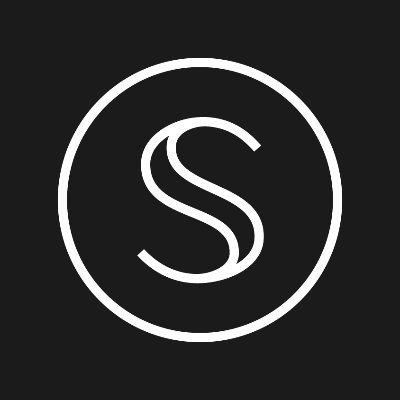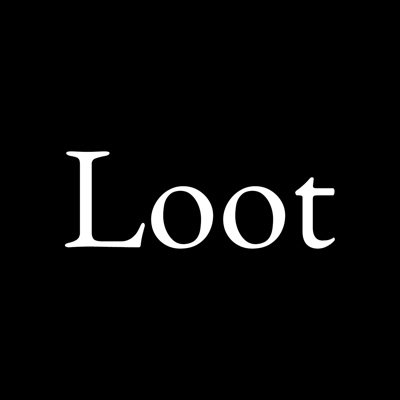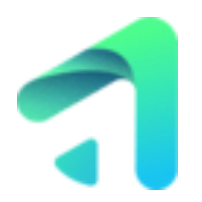华硕主机显卡风扇噪音大怎么办?有哪些有效的降噪改造方法?
时间:2025-07-11 | 作者: | 阅读:0显卡风扇噪音大可通过清洁、硅脂更换、软件优化、硬件升级等方式解决。第一步彻底清洁散热器和风扇叶片灰尘;第二步若温度仍高则更换导热硅脂;第三步使用gpu tweak ii或msi afterburner调整风扇曲线,降低低负载时转速;第四步考虑物理改造,如更换高性能风扇或散热器;第五步优化机箱风道,改善整体散热环境,从而有效降低噪音。

华硕主机显卡风扇噪音大,这确实是个让人头疼的问题,尤其是在安静的环境下,那种嗡嗡声或者啸叫声能把人逼疯。解决这个问题,通常得从几个方面入手:检查灰尘堆积、散热硅脂老化、风扇曲线设置,以及最终的风扇硬件本身。最直接有效的方法往往是物理清洁和软件优化相结合。

解决方案
当你的华硕显卡风扇开始“咆哮”时,首先要做的就是排除最常见的原因。我的经验是,很多时候噪音大并非硬件故障,而是日积月累的灰尘和不合理的散热策略。
第一步,也是最基础的一步,是彻底清洁显卡散热器。你需要断开电脑电源,小心地拆开机箱侧板,找到显卡。用吹气罐(压缩空气)或者软毛刷,仔细清理散热片上的灰尘,尤其是风扇叶片和散热鳍片之间的缝隙。这些地方特别容易积灰,导致散热效率下降,风扇就不得不提高转速来维持温度,噪音自然就大了。有时候,我会轻轻按住风扇叶片,防止它高速旋转损坏,然后再用气罐吹。

如果清洁后噪音依然存在,或者显卡温度一直偏高,那么更换散热硅脂可能是个好选择。显卡上的原厂硅脂用久了会干涸、硬化,导热性能大打折扣。这需要你拆下显卡散热器,用无水酒精和棉签小心擦掉旧硅脂,然后涂抹上新的高性能导热硅脂。这个操作需要一点动手能力和耐心,但效果往往立竿见影,能显著降低核心温度,从而让风扇转速降下来。
软件层面的优化也至关重要。利用华硕自家的GPU Tweak II或者第三方的MSI Afterburner这类工具,你可以自定义显卡风扇曲线。默认的风扇曲线可能为了保证散热性能,设置得比较激进。你可以尝试调低空载或低负载时的风扇转速,让它在温度不高时保持静音。比如,我通常会设置在50°C以下风扇保持在30%-40%转速,然后随着温度升高再逐步提升转速,这样能兼顾静音和散热。记住,每次调整后都要进行压力测试,确保温度在可接受范围内。

显卡风扇噪音大的常见原因有哪些?
显卡风扇噪音大,往往不是单一因素造成的,而是多种因素交织的结果。理解这些原因,能帮助我们更精准地找到解决方案。
一个主要原因是灰尘堆积。电脑用久了,机箱内部尤其是显卡散热器上会吸附大量灰尘。这些灰尘会堵塞散热鳍片,降低散热效率,迫使风扇以更高的转速工作来散发热量,噪音随之增大。
其次是散热硅脂老化或失效。显卡芯片(GPU)与散热器之间有一层导热硅脂,它负责将GPU产生的热量传导到散热器。时间一长,硅脂会干涸、硬化,导热性能急剧下降,导致GPU温度升高,风扇自然要拼命转。
风扇轴承磨损或损坏也是一个常见原因。风扇内部的轴承如果老化、缺油或者有异物进入,就会在转动时产生异常的摩擦声,比如“咔嗒”声、“嗡嗡”声甚至尖锐的啸叫声。这种噪音通常比较稳定,不会随着转速变化太大,或者在高转速时尤为明显。
有时候,噪音也来源于不合理的风扇控制策略。显卡驱动或BIOS中的默认风扇曲线可能设置得过于激进,即使在低负载下,风扇转速也偏高。这通常是为了确保散热安全,但牺牲了静音体验。
此外,机箱内部气流不畅也可能间接导致显卡风扇噪音大。如果机箱散热设计不合理,或者风道被线材、其他硬件阻挡,热空气无法及时排出,显卡内部温度就会升高,风扇自然会加大马力。
如何通过软件优化降低显卡风扇噪音?
软件优化是降低显卡风扇噪音最便捷、风险最低的方式,而且效果往往出乎意料。
最核心的工具就是显卡超频/监控软件,比如前面提到的MSI Afterburner或华硕的GPU Tweak II。这些软件允许你自定义显卡的运行参数,其中最重要的就是风扇曲线设置。你可以手动调整不同温度点对应的风扇转速百分比。例如,可以设置在显卡温度低于50°C时,风扇转速保持在30%左右,几乎听不到声音;当温度达到60°C时,转速提升到50%;70°C时提升到70%,以此类推。关键在于找到一个平衡点,既能保证散热,又能将噪音控制在可接受的范围内。我的习惯是,在曲线的起步阶段保持低转速,避免风扇频繁启停带来的噪音变化。
另一个进阶的软件优化方法是显卡降压(Undervolting)。通过降低显卡核心电压,可以在不损失太多性能甚至略微提升性能的情况下,显著降低显卡的功耗和发热量。热量少了,风扇自然就不需要那么高的转速来散热了。降压操作相对复杂,需要耐心测试稳定性,但一旦成功,对噪音和温度的改善是非常明显的。你可以在上述软件中找到电压/频率曲线调节选项,逐步降低电压,同时运行游戏或基准测试来验证稳定性。
此外,限制游戏帧率也是一个简单却有效的方法。如果你的显卡性能过剩,在玩一些老游戏或者对帧率要求不高的应用时,显卡可能会以极高的帧率运行,导致GPU负载过高而发热。通过开启游戏内的垂直同步(V-Sync)或者使用RivaTuner Statistics Server(通常与MSI Afterburner捆绑)等工具限制帧率,可以将显卡负载控制在合理水平,减少不必要的发热,从而降低风扇转速。
物理改造或硬件升级对显卡降噪的效果如何?
当软件优化和基础清洁无法满足你的静音需求时,物理改造或硬件升级就成了终极解决方案。这些方法通常需要一定的动手能力和预算,但效果往往是决定性的。
首先是深度清洁与硅脂/导热垫更换。这不仅仅是吹吹灰尘那么简单,而是要将显卡散热器完全拆解下来,彻底清理散热鳍片内部和风扇叶片根部的顽固灰尘,并更换全新的高性能导热硅脂和导热垫。高质量的硅脂和导热垫能显著提升热传导效率,让GPU的热量更快地传递到散热器,从而降低整体温度,允许风扇在更低的转速下工作。我个人推荐一些知名品牌的硅脂,它们在导热性能上确实有显著优势。
如果显卡自带的风扇质量不佳或者已经老化损坏,可以考虑更换显卡风扇。市面上有一些第三方厂商会生产适配特定型号显卡的替换风扇,或者你可以选择一些通用型的显卡风扇。在选择时,注意风扇的尺寸、接口类型以及最重要的——噪音表现和风量/风压参数。选择高风压、低噪音的品牌风扇,能有效改善散热同时降低噪音。
更激进的方案是更换显卡散热器。一些第三方散热器厂商,如Arctic Accelero系列,专门为显卡设计了大型、多风扇、高效率的散热器。这些散热器通常拥有更大的散热面积和更优秀的风扇,能够提供远超原厂散热器的降温效果,从而在更低的转速下保持显卡低温运行,噪音自然大幅降低。不过,更换散热器可能会使显卡失去保修,并且需要确认兼容性。
终极降噪方案是显卡水冷改造。无论是选择一体式(AIO)水冷散热器,还是更复杂的定制分体式水冷,都能将显卡核心的热量通过液体传导到远离显卡的冷排上散发。冷排风扇通常尺寸更大,转速更低,因此噪音表现会非常出色。水冷改造是成本最高、技术难度最大的方案,但对于追求极致静音和散热性能的用户来说,是值得考虑的。
别忘了机箱散热优化。显卡噪音大,有时候并不是显卡本身的问题,而是机箱内部散热环境太差。增加机箱风扇数量,优化风道(比如前进后出,下进上出),以及整理机箱内部线材,都能有效改善机箱内部的整体散热效率,降低显卡工作温度,间接达到降噪的目的。
福利游戏
相关文章
更多-

- 技嘉主机电源容量选择困难怎么办?怎样计算主机功耗合理选购?
- 时间:2025-07-11
-

- 联想主机电源风扇噪音问题分析与降噪方案
- 时间:2025-07-11
-

- 华硕主机主板PCIe插槽类型及显卡兼容性介绍
- 时间:2025-07-11
-

- 惠普主机显卡风扇噪音解决与更换教程,打造静音高效散热环境
- 时间:2025-07-11
-

- 戴尔主机硬盘数据备份及恢复操作完整流
- 时间:2025-07-11
-
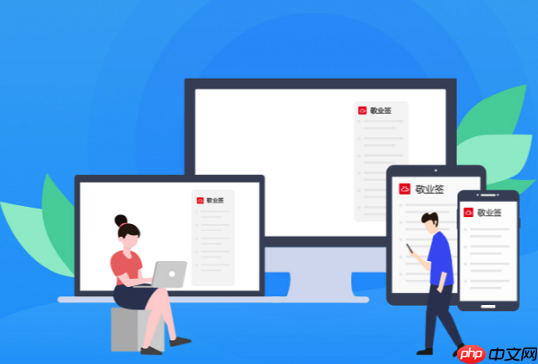
- 电脑主机主板跳线图详解,教你正确连接开机按钮和指示灯线路
- 时间:2025-07-11
-
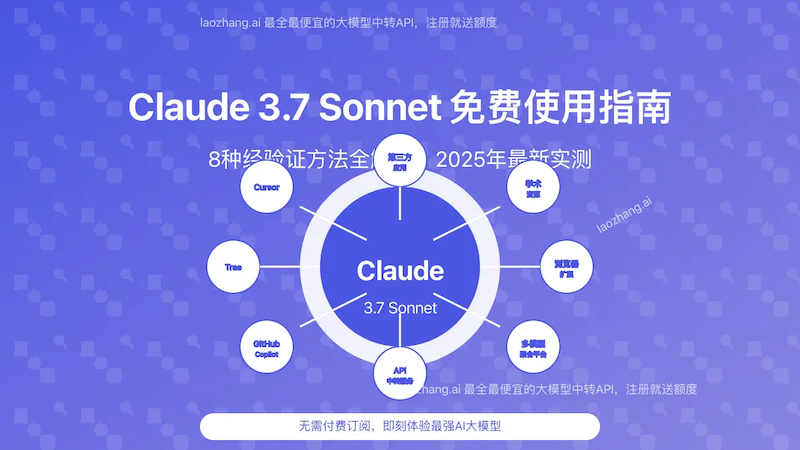
- Claude是否可以实现角色扮演 对话角色设定与个性化响应的使用说明
- 时间:2025-07-11
-
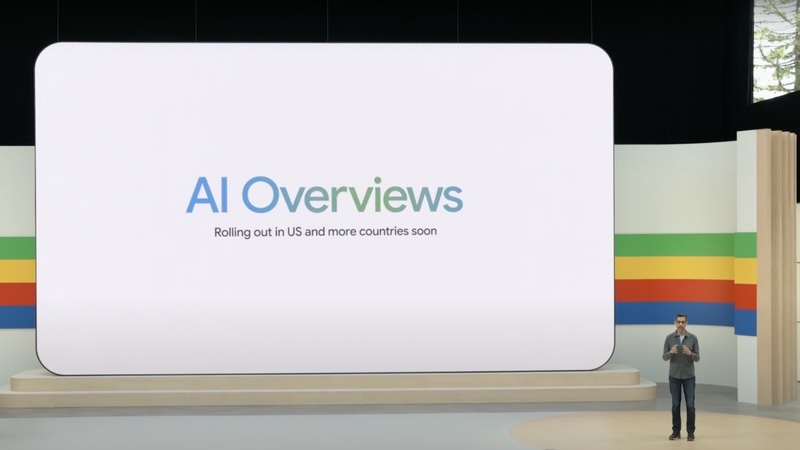
- AI Overviews适合初学者使用吗 功能易用性与学习曲线评估
- 时间:2025-07-11
大家都在玩
大家都在看
更多-

- BNB怎么买在哪里买
- 时间:2025-07-11
-
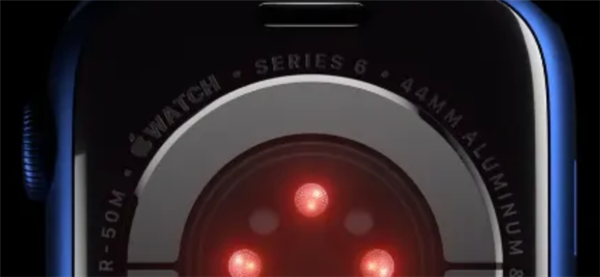
- 准确率92%!苹果新模型可通过行为模式预测怀孕
- 时间:2025-07-11
-
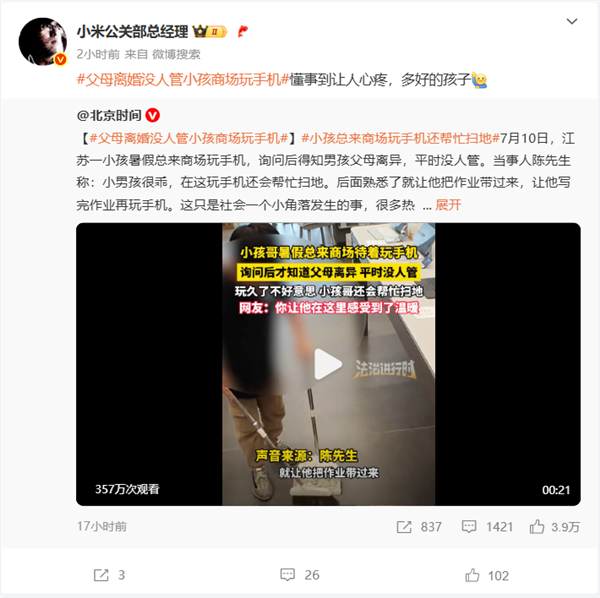
- 小米之家“收留”小男孩 王化:孩子懂事到让人心疼
- 时间:2025-07-11
-
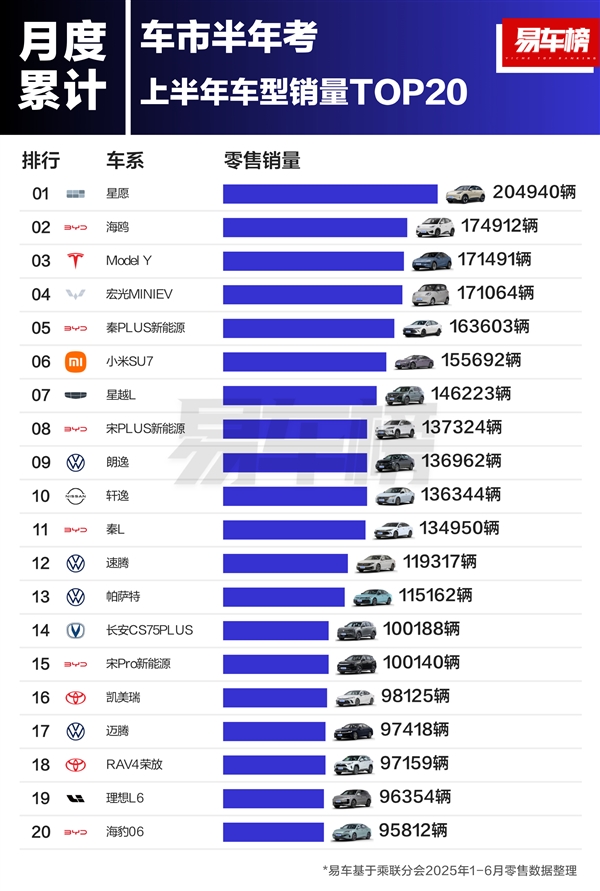
- 2025上半年车型销量榜:吉利星愿干掉比亚迪、特斯拉 勇夺第一
- 时间:2025-07-11
-

- 空调连夜工作突然起火 凌晨2点把房间烧了
- 时间:2025-07-11
-
- CATCEO币投资潜力分析:值得长期持有吗?
- 时间:2025-07-11
-

- LINK卖不掉怎么办
- 时间:2025-07-11
-

- 蔡文胜3800枚ETH转入币安
- 时间:2025-07-11